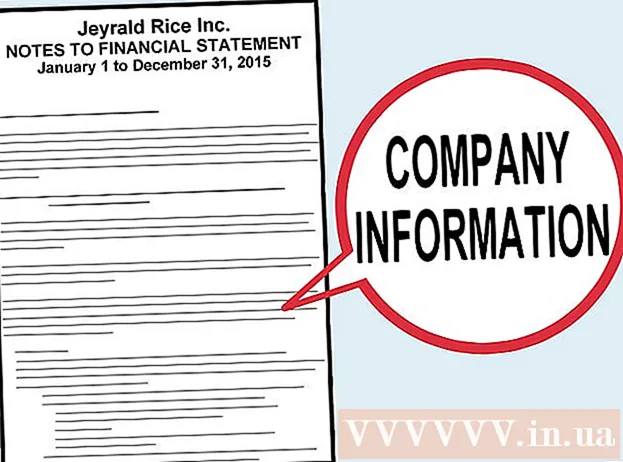May -Akda:
Gregory Harris
Petsa Ng Paglikha:
10 Abril 2021
I -Update Ang Petsa:
26 Hunyo 2024

Nilalaman
- Mga hakbang
- Paraan 1 ng 3: Paggamit ng iTunes
- Paraan 2 ng 3: Paggamit ng iCloud
- Paraan 3 ng 3: Paggamit ng Recovery Mode
- Mga Tip
- Mga babala
Ipapakita sa iyo ng artikulong ito kung paano i-unlock ang isang hindi pinagana ang iPhone. Napatay ang smartphone na ito kung inilagay mo ang maling password nang maraming beses sa isang hilera. Bilang isang patakaran, ang pag-block ay awtomatikong inilabas pagkatapos ng isang tagal ng panahon, na umaabot mula 1 hanggang 60 minuto. Ngunit kung magpapatuloy kang maglagay ng mga maling password, ang smartphone ay maaaring patayin nang walang katiyakan. Upang ma-unlock ang isang hindi pinagana na smartphone, kailangan mong ibalik ang iPhone sa mga setting ng pabrika; magagawa ito gamit ang iTunes, iCloud, o iTunes recovery mode.
Mga hakbang
Paraan 1 ng 3: Paggamit ng iTunes
 1 Ikonekta ang iyong iPhone sa iyong computer. Ikonekta ang isang dulo ng singilin ang cable sa iyong smartphone at ang kabilang dulo sa isang USB port sa iyong computer.
1 Ikonekta ang iyong iPhone sa iyong computer. Ikonekta ang isang dulo ng singilin ang cable sa iyong smartphone at ang kabilang dulo sa isang USB port sa iyong computer. - Kung mayroon kang isang Mac, bumili ng USB3.0 sa Thunderbolt adapter upang ikonekta ang singilin dito.
 2 Ilunsad ang iTunes. Mag-click sa multi-kulay na icon ng tala ng musikal.
2 Ilunsad ang iTunes. Mag-click sa multi-kulay na icon ng tala ng musikal. - Kung sinabi ng iTunes na hindi ito maaaring gumana sa nakakonektang iPhone, o kailangan mong magpasok ng isang password, pumunta sa seksyong ito.
 3 Mag-click sa icon ng iPhone. Mahahanap mo ang isang icon na hugis ng iPhone sa kaliwang sulok sa itaas ng window ng iTunes.
3 Mag-click sa icon ng iPhone. Mahahanap mo ang isang icon na hugis ng iPhone sa kaliwang sulok sa itaas ng window ng iTunes.  4 Mag-click Ibalik ang iPhone. Mahahanap mo ang pagpipiliang ito sa kanang sulok sa itaas.
4 Mag-click Ibalik ang iPhone. Mahahanap mo ang pagpipiliang ito sa kanang sulok sa itaas. - Kung ang Find My iPhone ay naaktibo sa iyong smartphone, sasabihan ka upang i-off ito. Dahil ang tampok na ito ay hindi maaaring i-deactivate dahil ang iPhone ay hindi pinagana, gamitin ang pamamaraang ito.
 5 Mag-click sa Ibalikkapag na-prompt. Magsisimula ang proseso ng pagpapanumbalik ng iPhone sa mga setting ng pabrika.
5 Mag-click sa Ibalikkapag na-prompt. Magsisimula ang proseso ng pagpapanumbalik ng iPhone sa mga setting ng pabrika. - Maaaring kailanganin mong maglagay ng isang password.
 6 Hintaying makumpleto ang proseso ng pagbawi. Aabutin ng ilang minuto o higit pa kung na-update ang iPhone. Kapag naimbak ang mga setting ng pabrika, ang smartphone ay naka-unlock at ang password ay tinanggal.
6 Hintaying makumpleto ang proseso ng pagbawi. Aabutin ng ilang minuto o higit pa kung na-update ang iPhone. Kapag naimbak ang mga setting ng pabrika, ang smartphone ay naka-unlock at ang password ay tinanggal.  7 Ibalik ang iyong backup (kung kinakailangan). Kung na-back up mo ang iPhone gamit ang iTunes o iCloud, ibalik ang mga setting, app, larawan, at iba pa.
7 Ibalik ang iyong backup (kung kinakailangan). Kung na-back up mo ang iPhone gamit ang iTunes o iCloud, ibalik ang mga setting, app, larawan, at iba pa. - Kung ang iPhone ay mayroong Activation Lock, ipasok ang iyong email address at password sa Apple ID upang maibalik ang iyong backup gamit ang iTunes.
- Kung walang backup, i-set up ang iPhone bilang isang bagong aparato.
Paraan 2 ng 3: Paggamit ng iCloud
 1 Tandaan kung ang Find My iPhone ay naka-on sa iyong smartphone. Kung hindi, hindi magagamit ang pamamaraang ito; subukang i-unlock ang iyong iPhone gamit ang iTunes o mode sa pag-recover.
1 Tandaan kung ang Find My iPhone ay naka-on sa iyong smartphone. Kung hindi, hindi magagamit ang pamamaraang ito; subukang i-unlock ang iyong iPhone gamit ang iTunes o mode sa pag-recover.  2 Mag-sign in sa iyong iCloud account. Pumunta sa https://www.icloud.com/ sa isang web browser, at pagkatapos ay ipasok ang iyong email address at password sa Apple ID. Magbubukas ang iyong dashboard ng iCloud.
2 Mag-sign in sa iyong iCloud account. Pumunta sa https://www.icloud.com/ sa isang web browser, at pagkatapos ay ipasok ang iyong email address at password sa Apple ID. Magbubukas ang iyong dashboard ng iCloud.  3 Mag-click sa Maghanap ng iPhone. Ang pagpipiliang ito ay minarkahan ng isang radar icon sa isang berdeng background at matatagpuan sa ilalim ng toolbar. Magsisimulang maghanap ang iCloud para sa iPhone.
3 Mag-click sa Maghanap ng iPhone. Ang pagpipiliang ito ay minarkahan ng isang radar icon sa isang berdeng background at matatagpuan sa ilalim ng toolbar. Magsisimulang maghanap ang iCloud para sa iPhone. - Maaaring kailanganin mong ipasok muli ang iyong password sa Apple ID.
 4 Buksan ang menu Lahat ng mga aparato. Mahahanap mo ito sa tuktok ng window.
4 Buksan ang menu Lahat ng mga aparato. Mahahanap mo ito sa tuktok ng window.  5 Piliin ang iPhone. Mag-click sa kanyang pangalan sa menu. Magbubukas ang panel ng iPhone sa kanang bahagi ng window.
5 Piliin ang iPhone. Mag-click sa kanyang pangalan sa menu. Magbubukas ang panel ng iPhone sa kanang bahagi ng window. - Kung ang pangalan ng iyong iPhone ay wala sa menu, ang Find My iPhone ay hindi pinagana.
 6 Mag-click sa Burahin ang iPhone. Mahahanap mo ang opsyong ito sa ibabang kanang sulok ng panel ng iPhone.
6 Mag-click sa Burahin ang iPhone. Mahahanap mo ang opsyong ito sa ibabang kanang sulok ng panel ng iPhone.  7 Mag-click sa Burahinkapag na-prompt. Ang isang linya para sa pagpasok ng isang password ay magbubukas.
7 Mag-click sa Burahinkapag na-prompt. Ang isang linya para sa pagpasok ng isang password ay magbubukas.  8 Ipasok ang iyong password sa Apple ID. Gawin ito sa binuksan na linya.
8 Ipasok ang iyong password sa Apple ID. Gawin ito sa binuksan na linya.  9 Mag-click sa Dagdag pa. Mahahanap mo ang opsyong ito sa kanang sulok sa itaas ng iPhone bar.
9 Mag-click sa Dagdag pa. Mahahanap mo ang opsyong ito sa kanang sulok sa itaas ng iPhone bar.  10 Mag-click sa Handa na. Mahahanap mo ang berdeng pindutan na ito sa kanang sulok sa itaas ng iPhone bar. Magsisimula ang proseso ng pagbura ng iPhone.
10 Mag-click sa Handa na. Mahahanap mo ang berdeng pindutan na ito sa kanang sulok sa itaas ng iPhone bar. Magsisimula ang proseso ng pagbura ng iPhone.  11 Hintaying makumpleto ang proseso. Bilang isang patakaran, tumatagal ito ng ilang minuto. Ang salitang "Kamusta" ay ipapakita sa screen ng smartphone sa iba't ibang mga wika.
11 Hintaying makumpleto ang proseso. Bilang isang patakaran, tumatagal ito ng ilang minuto. Ang salitang "Kamusta" ay ipapakita sa screen ng smartphone sa iba't ibang mga wika.  12 Ibalik ang iyong backup (kung kinakailangan). Kung na-back up mo ang iPhone gamit ang iTunes o iCloud, ibalik ang mga setting, app, larawan, at iba pa.
12 Ibalik ang iyong backup (kung kinakailangan). Kung na-back up mo ang iPhone gamit ang iTunes o iCloud, ibalik ang mga setting, app, larawan, at iba pa. - Kung ang iPhone ay mayroong Activation Lock, ipasok ang iyong email address at password sa Apple ID upang maibalik ang iyong backup gamit ang iTunes.
- Kung walang backup, i-set up ang iPhone bilang isang bagong aparato.
Paraan 3 ng 3: Paggamit ng Recovery Mode
 1 Tandaan kung kailan gagamitin ang pamamaraang ito. Sa mode ng pagbawi ng iTunes, maaari mong ibalik ang iPhone sa mga setting ng pabrika sa isang computer na hindi mo pa nakakonekta ang iyong iPhone. Subukan ang pamamaraang ito kung hindi mo magagamit ang iTunes upang i-reset ng pabrika ang iyong iPhone at hindi maaaring gumamit ng iCloud dahil ang Find My iPhone ay hindi pinagana sa iyong smartphone.
1 Tandaan kung kailan gagamitin ang pamamaraang ito. Sa mode ng pagbawi ng iTunes, maaari mong ibalik ang iPhone sa mga setting ng pabrika sa isang computer na hindi mo pa nakakonekta ang iyong iPhone. Subukan ang pamamaraang ito kung hindi mo magagamit ang iTunes upang i-reset ng pabrika ang iyong iPhone at hindi maaaring gumamit ng iCloud dahil ang Find My iPhone ay hindi pinagana sa iyong smartphone.  2 Isara ang iTunes kung tumatakbo ito. Magkaroon ng kamalayan na kung i-on mo ang mode sa pag-recover habang tumatakbo ang iTunes, lilitaw ang isang mensahe ng error.
2 Isara ang iTunes kung tumatakbo ito. Magkaroon ng kamalayan na kung i-on mo ang mode sa pag-recover habang tumatakbo ang iTunes, lilitaw ang isang mensahe ng error.  3 Ikonekta ang iyong iPhone sa iyong computer. Ikonekta ang isang dulo ng singilin ang cable sa iyong smartphone at ang kabilang dulo sa isang USB port sa iyong computer.
3 Ikonekta ang iyong iPhone sa iyong computer. Ikonekta ang isang dulo ng singilin ang cable sa iyong smartphone at ang kabilang dulo sa isang USB port sa iyong computer. - Kung mayroon kang isang Mac, bumili ng USB3.0 sa Thunderbolt adapter upang ikonekta ang singilin dito.
- Kung awtomatikong nagsisimula ang iTunes, isara ito.
 4 Gawing recovery mode ang iPhone. Sa iPhone 8 at mas bagong mga modelo, mabilis na pindutin ang volume up button, mabilis na pindutin ang volume down button, at pagkatapos ay pindutin nang matagal ang power button hanggang sa ipakita ng smartphone ang "Connect to iTunes" at ang singilin ang cable at iTunes logo icon.
4 Gawing recovery mode ang iPhone. Sa iPhone 8 at mas bagong mga modelo, mabilis na pindutin ang volume up button, mabilis na pindutin ang volume down button, at pagkatapos ay pindutin nang matagal ang power button hanggang sa ipakita ng smartphone ang "Connect to iTunes" at ang singilin ang cable at iTunes logo icon. - Sa iPhone 7, pindutin nang matagal ang Volume Down at Power button hanggang sa maipakita ang smartphone na "Connect to iTunes"
- Sa iPhone 6S at mas matandang mga modelo, pindutin nang matagal ang Power button at pindutan ng Home hanggang sa maipakita ang iyong smartphone na "Kumonekta sa iTunes".
 5 Ilunsad ang iTunes. Mag-click sa multi-kulay na icon ng tala ng musikal. Bubuksan ng ITunes ang pahina ng Recovery Mode.
5 Ilunsad ang iTunes. Mag-click sa multi-kulay na icon ng tala ng musikal. Bubuksan ng ITunes ang pahina ng Recovery Mode.  6 Mag-click Ibalik ang iPhone. Mahahanap mo ang pagpipiliang ito sa tuktok ng window.
6 Mag-click Ibalik ang iPhone. Mahahanap mo ang pagpipiliang ito sa tuktok ng window.  7 Mag-click sa Ibalikkapag na-prompt. Magsisimula ang proseso ng pagpapanumbalik ng iPhone sa mga setting ng pabrika.
7 Mag-click sa Ibalikkapag na-prompt. Magsisimula ang proseso ng pagpapanumbalik ng iPhone sa mga setting ng pabrika. - Maaaring kailanganin mong ipasok ang iyong password sa Apple ID.
 8 Hintaying makumpleto ang proseso ng pagbawi. Aabutin ng ilang minuto o higit pa kung na-update ang iPhone.
8 Hintaying makumpleto ang proseso ng pagbawi. Aabutin ng ilang minuto o higit pa kung na-update ang iPhone.  9 Ibalik ang iyong backup (kung kinakailangan). Kung na-back up mo ang iPhone gamit ang iTunes o iCloud, ibalik ang mga setting, app, larawan, at iba pa.
9 Ibalik ang iyong backup (kung kinakailangan). Kung na-back up mo ang iPhone gamit ang iTunes o iCloud, ibalik ang mga setting, app, larawan, at iba pa. - Kung ang iPhone ay mayroong Activation Lock, ipasok ang iyong email address at password sa Apple ID upang maibalik ang iyong backup gamit ang iTunes.
- Kung walang backup, i-set up ang iPhone bilang isang bagong aparato.
Mga Tip
- Inirerekumenda namin na maghintay ka sandali para sa lock upang awtomatikong mag-unlock, sa halip na i-reset ang iyong iPhone sa mga setting ng pabrika.
- Upang tawagan ang mga serbisyong pang-emergency habang naka-off ang iPhone, tapikin ang Tawag na Pang-emergency sa ilalim ng screen, pagkatapos ay manu-manong i-dial ang numero.
Mga babala
- Kung ang iPhone ay hindi pinagana at hindi mo na-back up ang iyong smartphone gamit ang iTunes o iCloud, ang lahat ng iyong data ay mabubura kapag naibalik ang iPhone sa mga setting ng pabrika.